圓規
您可以在百寶箱的工具 
此工具可以在簡報模式和準備模式的畫布上使用.
工具可用性
這個工具在所有版本的 myViewBoard Whiteboard(Windows、Android 和 iOS)中都可用。
在桌面模式下使用(僅限 Windows)
這個工具可以在 Windows 版 Whiteboard 的桌面模式中瀏覽時使用。
在畫布上添加圓規
在各版本的 myViewBoard Whiteboard 中,圓規功能大致相同,但有一些細微差異。
Actions available
Windows
按住並拖動  以在畫布上移動圓規。
以在畫布上移動圓規。
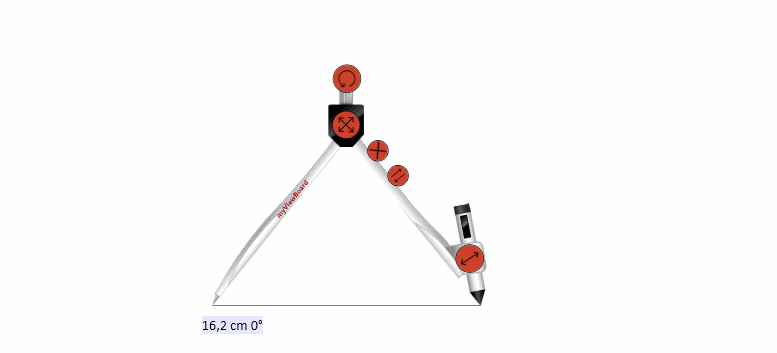 使用者在畫布上拖動圓規。
使用者在畫布上拖動圓規。
按住並拖動  以旋轉圓規。
以旋轉圓規。
 使用者按住並繞著中心點旋轉圓規的旋轉鈕。
使用者按住並繞著中心點旋轉圓規的旋轉鈕。
按下  以翻轉圓規。
以翻轉圓規。
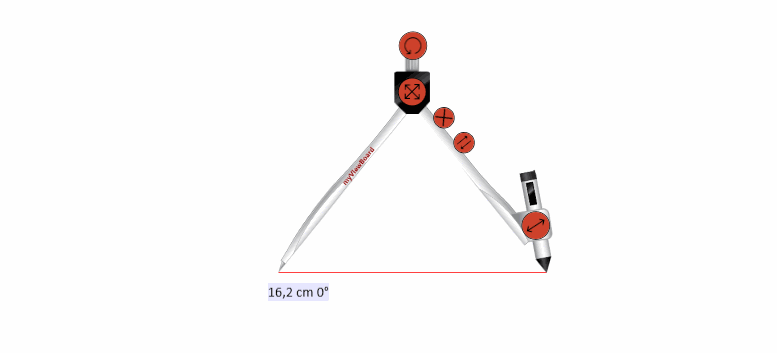 使用者切換圓規的繪畫面。
使用者切換圓規的繪畫面。
按住並拖動  以調整圓規的半徑大小,讓您可以畫出更大或更小的圓。
以調整圓規的半徑大小,讓您可以畫出更大或更小的圓。
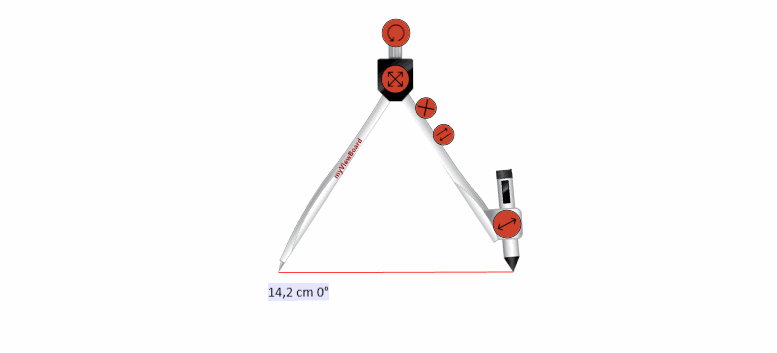 使用者延長圓規的半徑。
使用者延長圓規的半徑。
按住並拖動圓規末端的筆以在畫布上畫弧線或圓。
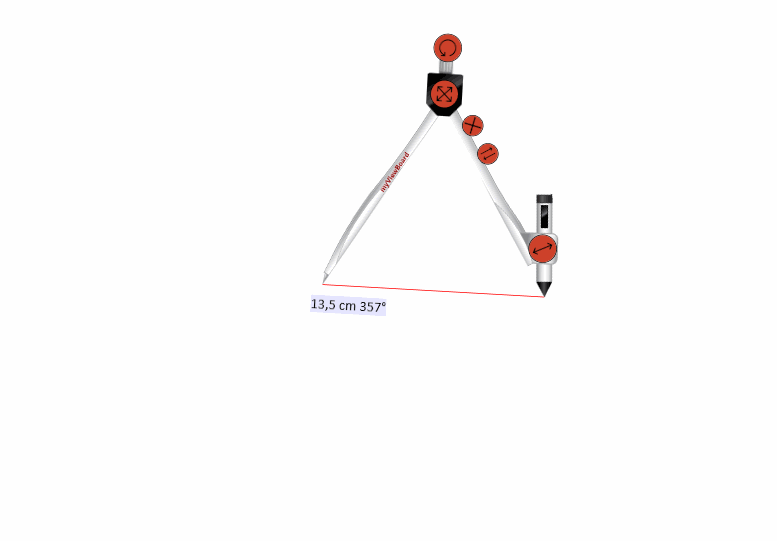 使用者使用圓規畫出完美的圓。
使用者使用圓規畫出完美的圓。
按下  以關閉圓規工具。
以關閉圓規工具。
Android & iOS
按住並拖動圓規把手 
使用者在畫布上拖動圓規。
按住並旋轉圓規的筆端 

使用者按住並繞著中心點旋轉圓規的旋轉鈕。
按下 
使用者切換圓規的繪畫面。
按下 
使用者啟用圓規上的測量顯示,並操作工具,顯示圓規端點之間的動態測量。
按住並拖動 
使用者使用圓規畫出完美的圓。
按下 
課程想法
繪製物體
操控圓規繪製不同場景下的幾何形狀、圓和弧線。
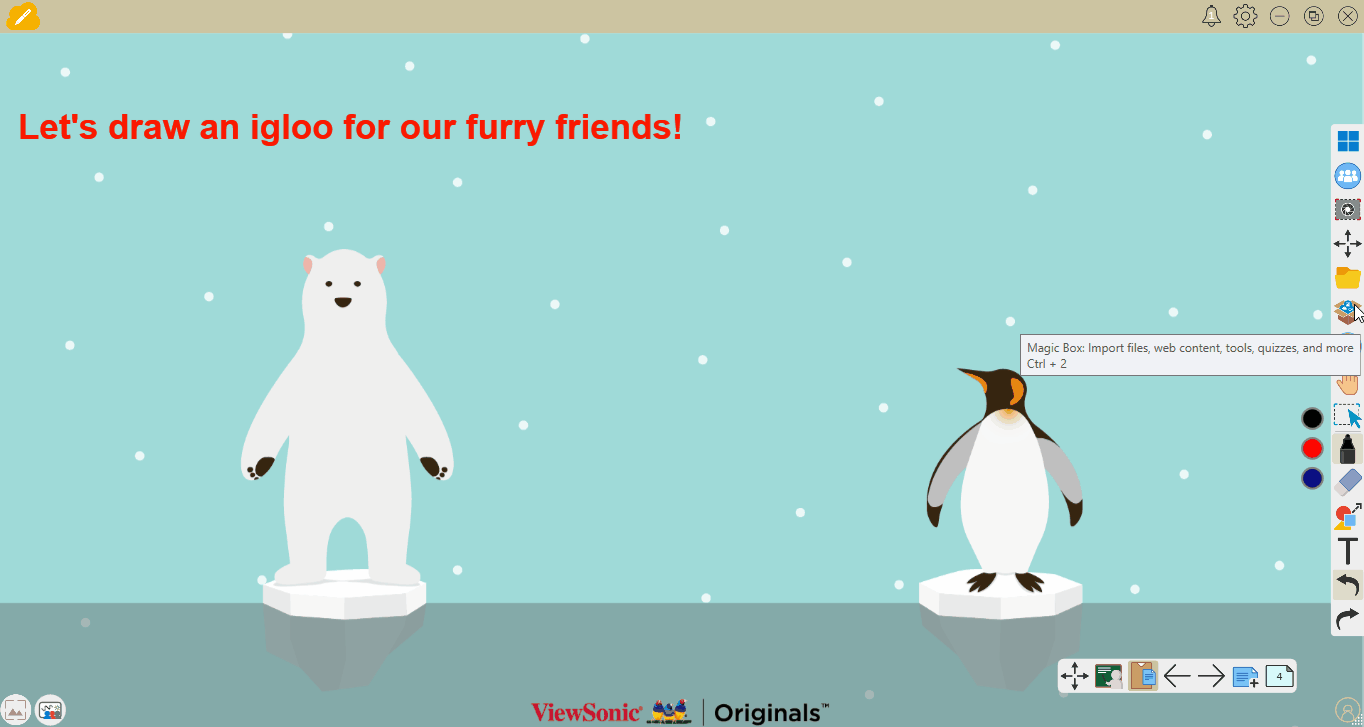 使用圓規工具,使用者在背景中的人物後面繪製一座冰屋。(顯示的是 Windows 版本)
使用圓規工具,使用者在背景中的人物後面繪製一座冰屋。(顯示的是 Windows 版本)
myViewBoard Knowledge Base
On this page

 首頁
首頁
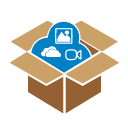 。
。 。
。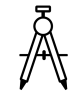 (或按住圖示並拖動至畫布上)。
(或按住圖示並拖動至畫布上)。